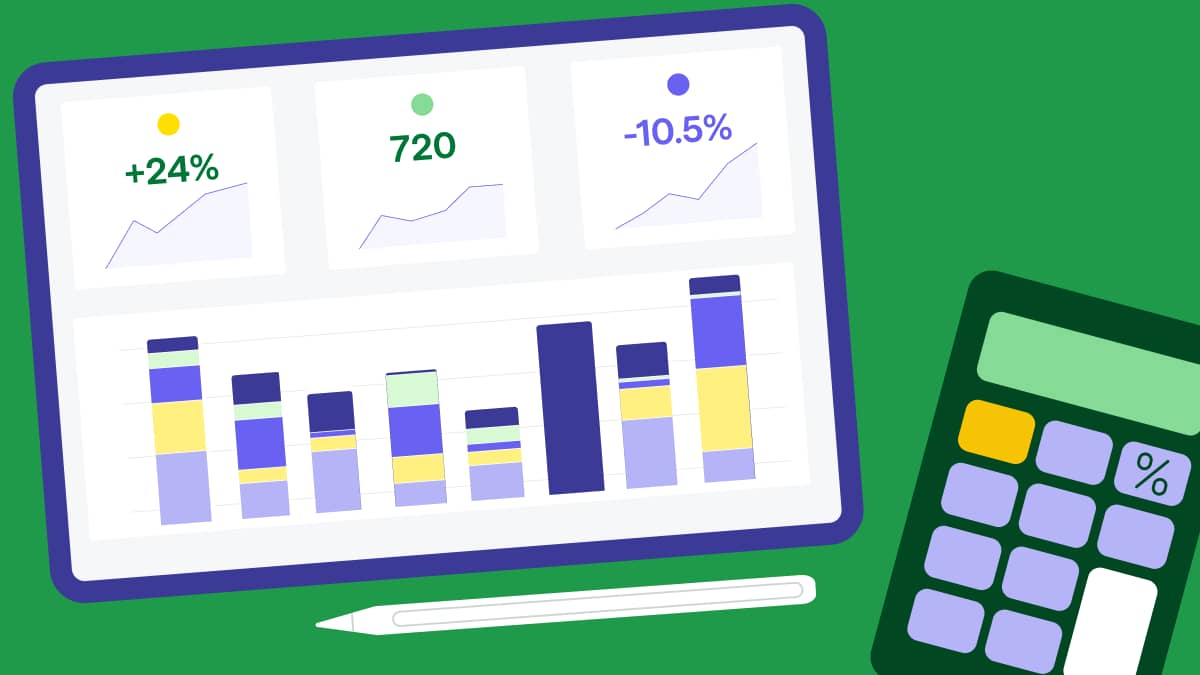Les utilisateurs Premium et Ultimate peuvent désormais ajouter des champs de formule à leurs affaires afin de calculer automatiquement des montants ou des métriques spécifiques en fonction de données présentes dans d’autres champs.
Nous avons ajouté une nouvelle option de personnalisation qui vous permet de calculer automatiquement des résultats à partir de vos champs de données. Une fois la formule insérée, le système se charge de calculer automatiquement le total voulu chaque fois que vous ajoutez ou retirez une affaire – à condition que les autres champs contenus dans la formule soient correctement renseignés.
Les champs de formule permettent de calculer toutes sortes de résultats, tels que :
les commissions de vos vendeurs et vendeuses, sur la base d’un pourcentage appliqué au montant de chaque affaire figurant dans votre pipeline ;
les montants à percevoir si vos clients choisissent de régler en plusieurs fois ;
la valeur totale d’un abonnement, en fonction des factures mensuelles du client ;
le montant de TVA qui s’applique à vos services.
Comment insérer une formule dans un champ personnalisé ?
Insérer une formule, c’est facile comme tout :
Au moment de créer ou de modifier un champ d’affaire, activez le curseur « Appliquer la formule » pour faire apparaître la boîte de saisie ainsi que les options d’édition.
Insérez un hashtag (#), puis saisissez les champs numériques ou monétaires intervenant dans le calcul, et Pipedrive vous suggérera des champs sur la base de ce que vous tapez – saisissez au minimum un champ pour que la formule opère.
Complétez la formule par des symboles mathématiques.
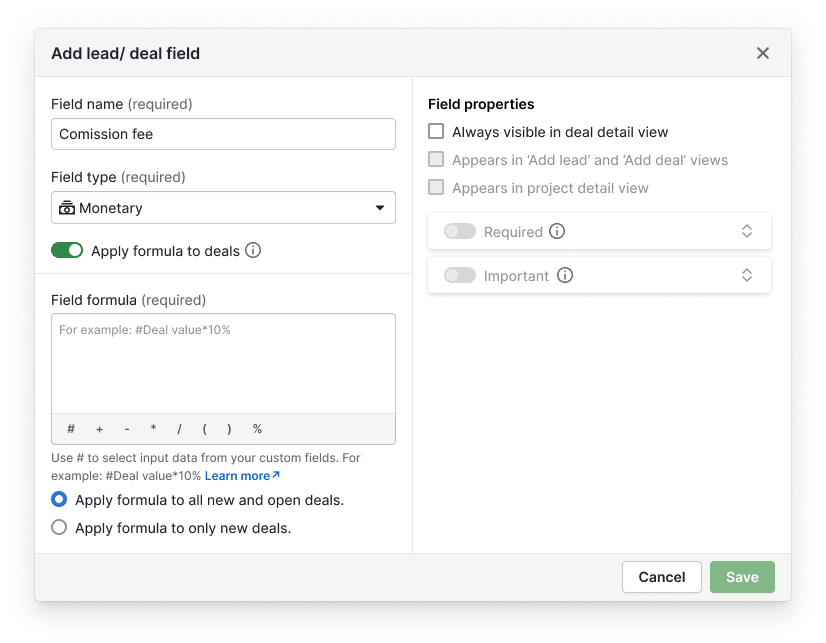
Voici les signes arithmétiques que vous pouvez insérer :
Addition (+) soustraction (-), multiplication (*) et division (/) : tous les signes arithmétiques ordinaires sont à votre disposition. Pour fonctionner, une formule doit comporter au minimum un signe arithmétique.
Les parenthèses servent à séparer les différents éléments de l’équation.
Le symbole pour cent (%) vous permet de soustraire ou d’additionner des pourcentages de valeur.
Tous les chiffres de 0 à 9 ainsi que le point décimal.
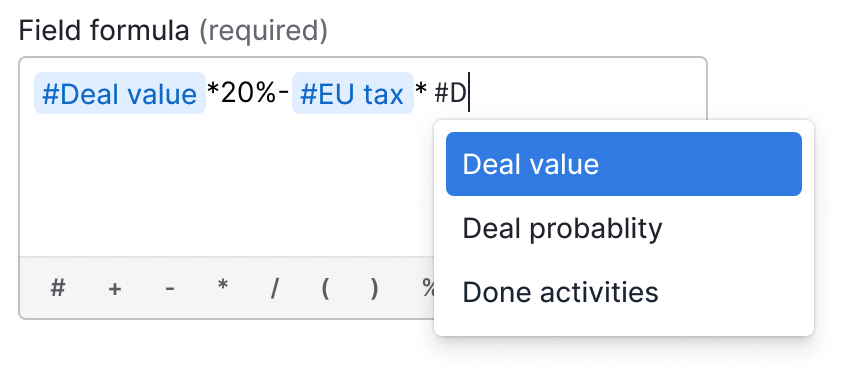
Comment ça marche ?
Une fois votre formule saisie, à vous de choisir si elle s’applique également à toutes vos affaires en cours, ou seulement aux nouvelles affaires que vous créez.
Un pop-up apparaît ensuite, vous renseignant sur la progression du calcul. Les valeurs de la formule sont automatiquement calculées et actualisées quand :
des formules sont créées ou modifiées ;
des affaires sont créées ;
les champs d’affaire contenus dans la formule sont modifiés ;
vous re-calculez une formule (depuis la vue détaillée ou la vue en liste de l’affaire, ou dans le cas d’une modification en masse).
Si la structure de votre formule est invalide, elle apparaîtra en rouge dans la boîte de saisie, avec un message d’explication.
L’option Champ de formule personnalisé est disponible pour tous les utilisateurs des forfaits Premium et Ultimate. Pensez à vous inscrire pour profiter de 14 jours d’essai gratuit !